Excel数字转大写金额技巧
时间:2025-08-18 17:03:38 264浏览 收藏
想要在Excel中将数字转换成财务专用的大写金额格式吗?本文将详细介绍如何通过VBA编写自定义函数,轻松实现这一需求。只需简单几步,包括打开VBA编辑器、插入模块并输入代码,即可在Excel工作表中使用`ConvertToChineseMoney`函数,例如`=ConvertToChineseMoney(A1)`,将A1单元格的数字转换成大写金额。同时,文章还提供了处理常见错误、批量转换以及确保转换结果符合财务规范的实用技巧,助你高效完成财务格式转换,提升工作效率。
在Excel中将数字转换为大写金额可以通过VBA编写自定义函数实现。具体步骤如下:1)按Alt + F11打开VBA编辑器,插入新模块并输入相关代码;2)保存模块后,在Excel工作表中使用函数进行转换,例如在B1中输入=ConvertToChineseMoney(A1)即可显示大写金额。
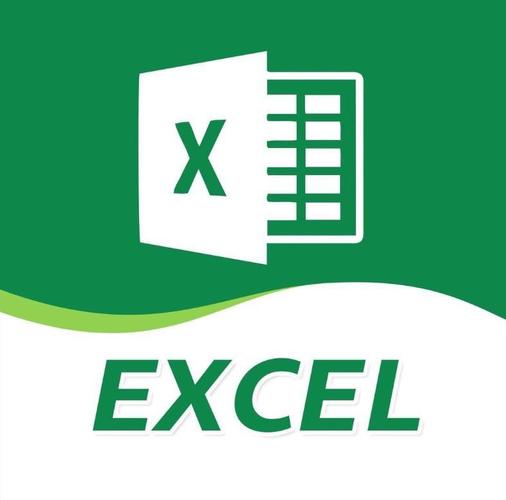
要在Excel中将数字转换为大写金额,可以使用自定义函数和公式来实现这个财务专用格式转换。
如何在Excel中将数字转换为大写金额?
在Excel中,通常的数值格式并不能直接将数字转换为大写金额形式,比如“壹佰贰拾叁元零伍分”。不过,我们可以通过VBA编写自定义函数来实现这一转换。首先,按Alt + F11打开VBA编辑器,然后插入一个新模块,并输入以下代码:
Function ConvertToChineseMoney(ByVal Amount As Double) As String
Dim ChineseNumber(9) As String
Dim ChineseUnit(8) As String
Dim Result As String
Dim i As Integer
ChineseNumber = Split("零壹贰叁肆伍陆柒捌玖", ",")
ChineseUnit = Split("元拾佰仟万拾佰仟亿拾佰仟", ",")
If Amount = 0 Then
Result = "零元整"
Else
Dim StrAmount As String
StrAmount = Format(Amount, "0.00")
Dim IntegerPart As String
Dim DecimalPart As String
IntegerPart = Left(StrAmount, Len(StrAmount) - 3)
DecimalPart = Right(StrAmount, 2)
For i = 1 To Len(IntegerPart)
Result = Result & ChineseNumber(Val(Mid(IntegerPart, Len(IntegerPart) - i + 1, 1))) & ChineseUnit(i + 2)
Next i
Result = Replace(Result, "零仟", "零")
Result = Replace(Result, "零佰", "零")
Result = Replace(Result, "零拾", "零")
Result = Replace(Result, "零元", "元")
Result = Replace(Result, "零万", "万")
Result = Replace(Result, "零亿", "亿")
Result = Replace(Result, "零零", "零")
Result = Replace(Result, "零零", "零")
Result = Replace(Result, "零零", "零")
Result = Replace(Result, "零零", "零")
Result = Replace(Result, "零零", "零")
Result = Replace(Result, "零零", "零")
Result = Replace(Result, "零零", "零")
Result = Replace(Result, "零零", "零")
If Right(Result, 1) = "零" Then Result = Left(Result, Len(Result) - 1)
If DecimalPart <> "00" Then
Result = Result & "元"
For i = 1 To Len(DecimalPart)
Result = Result & ChineseNumber(Val(Mid(DecimalPart, i, 1)))
If i = 1 Then Result = Result & "角"
Next i
If Right(Result, 1) = "角" Then Result = Result & "零分"
Else
Result = Result & "整"
End If
End If
ConvertToChineseMoney = Result
End Function保存模块后,回到Excel工作表中,你可以使用这个函数来转换数字。例如,在单元格A1中输入数字123.45,然后在B1中输入=ConvertToChineseMoney(A1),B1中就会显示“壹佰贰拾叁元肆角伍分”。
如何处理Excel中的大写金额格式错误?
在使用自定义函数转换大写金额时,可能会遇到一些常见的错误,比如输入的数值格式不正确,或者函数代码中的逻辑错误。首先,确保输入的数值是正确的数字格式,不含有非数值字符。其次,如果函数运行时报错,检查VBA代码中的逻辑是否有问题,特别是处理零值和小数部分的逻辑。最后,确保Excel的宏设置已启用,否则自定义函数将无法运行。
如何在Excel中批量转换大写金额?
如果你需要批量转换大量数字为大写金额,可以利用Excel的填充功能。在设置好自定义函数后,选择包含数字的单元格区域,然后在相邻的单元格中输入转换公式,并向下拖动填充柄,这样就能快速批量转换所有数字。另外,你也可以使用Excel的“数据”选项卡中的“高级筛选”功能,结合VBA脚本来自动化这一过程。
如何确保Excel中的大写金额转换符合财务规范?
在财务处理中,大写金额的转换必须严格遵循相关规范,比如“零”的处理规则和小数点的处理。通过上述的VBA函数,我们已经考虑了这些规范,但为了确保符合具体的财务要求,你可能需要根据实际情况对函数进行微调。例如,某些财务规范可能要求在“零”后面添加“整”,或者对大于一亿的金额有特殊处理。在这种情况下,你需要修改VBA代码中的相应部分来满足这些要求。
今天带大家了解了的相关知识,希望对你有所帮助;关于文章的技术知识我们会一点点深入介绍,欢迎大家关注golang学习网公众号,一起学习编程~
-
501 收藏
-
501 收藏
-
501 收藏
-
501 收藏
-
501 收藏
-
467 收藏
-
315 收藏
-
171 收藏
-
210 收藏
-
457 收藏
-
482 收藏
-
220 收藏
-
149 收藏
-
297 收藏
-
177 收藏
-
488 收藏
-
253 收藏
-

- 前端进阶之JavaScript设计模式
- 设计模式是开发人员在软件开发过程中面临一般问题时的解决方案,代表了最佳的实践。本课程的主打内容包括JS常见设计模式以及具体应用场景,打造一站式知识长龙服务,适合有JS基础的同学学习。
- 立即学习 543次学习
-

- GO语言核心编程课程
- 本课程采用真实案例,全面具体可落地,从理论到实践,一步一步将GO核心编程技术、编程思想、底层实现融会贯通,使学习者贴近时代脉搏,做IT互联网时代的弄潮儿。
- 立即学习 516次学习
-

- 简单聊聊mysql8与网络通信
- 如有问题加微信:Le-studyg;在课程中,我们将首先介绍MySQL8的新特性,包括性能优化、安全增强、新数据类型等,帮助学生快速熟悉MySQL8的最新功能。接着,我们将深入解析MySQL的网络通信机制,包括协议、连接管理、数据传输等,让
- 立即学习 500次学习
-

- JavaScript正则表达式基础与实战
- 在任何一门编程语言中,正则表达式,都是一项重要的知识,它提供了高效的字符串匹配与捕获机制,可以极大的简化程序设计。
- 立即学习 487次学习
-

- 从零制作响应式网站—Grid布局
- 本系列教程将展示从零制作一个假想的网络科技公司官网,分为导航,轮播,关于我们,成功案例,服务流程,团队介绍,数据部分,公司动态,底部信息等内容区块。网站整体采用CSSGrid布局,支持响应式,有流畅过渡和展现动画。
- 立即学习 485次学习
